암호 유무에 관계없이 Windows 10에서 관리자 권한 얻기
관리자 권한이란 무엇입니까? 이 컴퓨터를 소유하고 있다면 관리자 계정을 만들어야 합니다. 그건 중요해 Windows 10에서 관리자 권한을 얻으려면. 모든 컴퓨터 활동은 통제됩니다. 프로그램을 설치하거나 제거하더라도 계속 진행하려면 관리자 권한을 제공해야 합니다. Windows 10에서 관리자 권한을 상실하면 설치된 프로그램을 관리하고, 컴퓨터 설정을 변경하고, 기능을 변경하고, 많은 사용자 정의 변경을 수행할 수 없습니다.
문제는 Windows 10에서 사용자를 관리자로 만드는 방법입니다. 원래 관리자 암호를 잊어버리면 상황이 더 나빠집니다. 다음은 Windows 10에서 관리자로 로그인하고 관리자 권한을 얻는 상위 5가지 방법입니다. 잃어버린 Windows 관리자 권한을 검색하고 Windows 10에서 전체 관리자 권한을 되찾으려면 다음 단계를 따르세요.
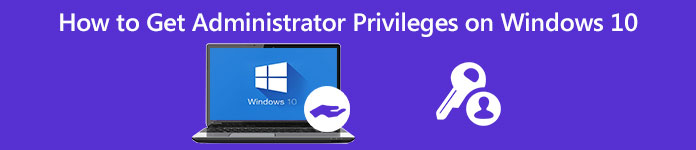
- 파트 1: 관리자 암호를 잊으셨습니까? 여기에서 관리자 권한 얻기
- 2부: CMD로 Windows 10 관리자 권한 얻기
- 3부: 사용자 관리로 Windows 10 관리자 권한 얻기
- 4부: 그룹 개인 정보를 통해 Windows 10 관리자 권한 얻기
- 5부: 레지스트리 복구를 사용하여 Windows 10 관리자 권한 얻기
- 6부: Windows 10에서 관리자 권한 얻기에 대한 FAQ
파트 1: 암호 없이 Windows 10에서 관리자 권한을 얻는 방법
원래 관리자 암호를 잊어버린 경우 다음을 사용할 수 있습니다. imyPass Windows 암호 재설정 Windows 10 관리자 암호를 즉시 재설정하고 제거합니다. 모든 종류의 Windows 암호는 Windows 10/8/7 컴퓨터에서 제거할 수 있습니다. 나중에 Windows 7/8/10에서 새 계정을 만들고 관리자로 성공적으로 로그인할 수 있습니다. 다음은 Windows 관리자 암호 제거 소프트웨어의 주요 기능입니다.

4,000,000+ 다운로드
재설정 및 Windows 관리자 암호 변경 부팅 가능한 CD/DVD/USB 드라이브 포함.
몇 번의 클릭 없이 새 관리자 계정을 만드십시오.
Windows 시스템 암호를 재설정하고 잠긴 시스템을 다시 얻으십시오.
Windows 10/8.1/8/7/Vista/XP/NT/등과 호환됩니다. 거의 모든 파일 디스크와 하드 디스크.
사용하기 쉬운 옵션이 있는 직관적인 인터페이스.
1 단계일반 컴퓨터에서 imyPass Windows 암호 재설정을 무료로 다운로드, 설치 및 실행합니다. 다음 중에서 선택 암호 재설정 CD/DVD 만들기 그리고 비밀번호 재설정 USB 플래시 드라이브 만들기 Windows 10 관리자 암호 재설정 도구를 구울 수 있습니다.

2 단계공 CD/DVD 또는 USB 플래시 드라이브를 컴퓨터에 삽입합니다. 굽기 과정이 끝나면 다음을 클릭하십시오. 확인 확인. 구운 디스크를 꺼내고 이 프로그램을 닫습니다.

3단계잠긴 Windows 10 컴퓨터를 재부팅합니다. 누르다 F12 또는 ESC 키보드에서 입력하려면 신병 메뉴. 아래쪽 화살표 또는 위쪽 화살표 키를 눌러 삽입한 디스크 또는 드라이브를 선택합니다. 눌러 입력하다 계속 진행하는 키. 저장하고 종료 부팅 메뉴. 나중에 컴퓨터가 자동으로 다시 시작될 수 있습니다.

4단계이제 imyPass Windows 암호 재설정 인터페이스를 볼 수 있습니다. 잊어버린 Windows 10 관리자 암호를 제거하려면 현재 운영 체제를 선택하십시오.

5단계사용 가능한 모든 사용자 계정이 인터페이스에 나열됩니다. 재설정하려는 관리자 계정과 암호를 선택합니다. 딸깍 하는 소리 암호를 재설정 뒤이어 확인 변경 사항을 저장합니다.

6단계암호 없이 Windows 10에서 관리자 권한을 얻으려면 Windows OS를 선택하고 사용자 추가 옵션. 새 관리자 계정과 암호를 설정합니다. 딸깍 하는 소리 확인 그리고 재부팅 Windows 10 관리자 권한을 얻으려면

2부: 명령 프롬프트를 사용하여 Windows 10에서 관리자 권한을 얻는 방법
Windows 10 관리자 권한을 활성화하거나 비활성화하려는 경우 다음을 사용할 수 있습니다. 명령 프롬프트 그것을 달성하기 위해. 복잡한 단계는 없습니다. 다음 Windows 관리자 계정 로그인 자습서를 확인할 수 있습니다.
1 단계윈도우 열기 시작 메뉴. 유형 명령 검색 창에서.
2 단계선택하다 관리자 권한으로 실행 ~로부터 명령 프롬프트 우클릭 메뉴.
3단계Windows 10 컴퓨터의 관리자 계정 사용자 이름과 암호를 설정합니다.
4단계유형 순 사용자 관리자 /활성:예 Windows 10에서 관리자 계정을 활성화하려면 순 사용자 관리자 /활성:아니요 Windows 10 관리자 계정을 비활성화합니다.)
5단계눌러 입력하다 CMD를 사용하여 Windows 10에서 관리자 권한을 얻으려면 키보드의 키를 누르십시오. 결과적으로 Windows 10의 명령 프롬프트에서 관리자로 로그인할 수 있습니다.
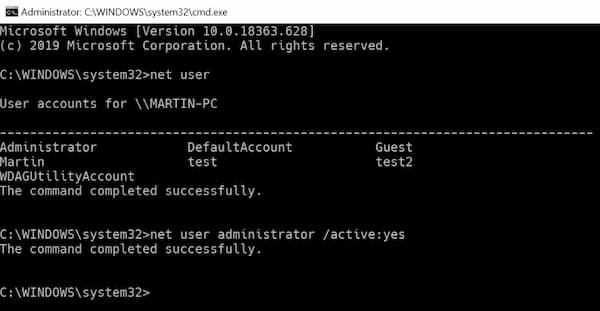
3부: 사용자 관리 도구를 통해 Windows 10에서 관리자 권한을 얻는 방법
관리자 속성을 사용하여 Windows 관리자 계정을 활성화할 수도 있습니다. 기본 Windows 10 관리자 계정에는 암호 보호 기능이 없습니다. 관리자 암호를 설정하는 것을 잊지 마십시오. 이후에는 Windows를 열 때마다 관리자 사용자 로그인 화면을 볼 수 있습니다.
1 단계로 이동 윈도우 시작 메뉴 또는 제어판 열기 위해 관리자 도구.
2 단계에 대한 특정 항목을 선택하십시오. 컴퓨터 관리. 찾아서 엽니다. 로컬 사용자 및 그룹 폴더.
3단계열기 사용자 폴더. 더블 클릭 관리자 계정.
4단계를 마우스 오른쪽 버튼으로 클릭 관리자. 선택하다 속성 새로운 것을 얻기 위해 관리자 속성 창문.
5단계체크 해제 계정이 비활성화되었습니다. 옵션. 딸깍 하는 소리 확인 또는 적용하다 Windows 10에서 관리자 권한을 확인하고 얻으려면
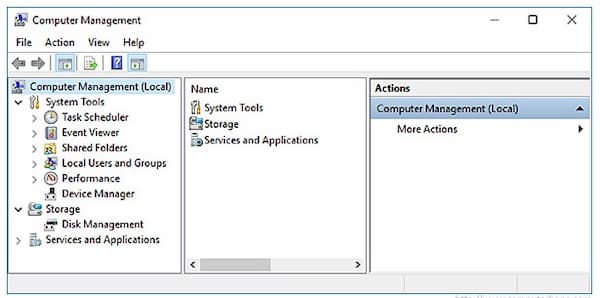
4부: 그룹 정책을 사용하여 Windows 10에서 관리자 권한을 얻는 방법
시스템 관리자의 경우 그룹 정책을 사용하여 기본 Windows 관리자 사용자 계정을 활성화할 수 있습니다. 그러나이 관리자 권한 회복 방법은 Windows 10 Home 버전에서 작동하지 않습니다.
1 단계누르고 누르세요. 창 그리고 아르 자형 동시에 키.
2 단계유형 gpedit.msc Windows 실행 대화 상자 창에서 키보드에서 Enter 키를 누릅니다.
3단계이동 컴퓨터 구성. 선택하다 Windows 설정, 보안 설정, 로컬 정책, 그리고 보안 옵션 순서대로.
4단계열려 있는 계정: 관리자 계정 상태 오른쪽 창에서 설정 로컬 보안 설정 ~로 활성화됨 상태.
5단계Windows 관리자 계정이 활성화되어 있으므로 지금 바로 Windows 10 관리자 권한에 접근할 수 있습니다.
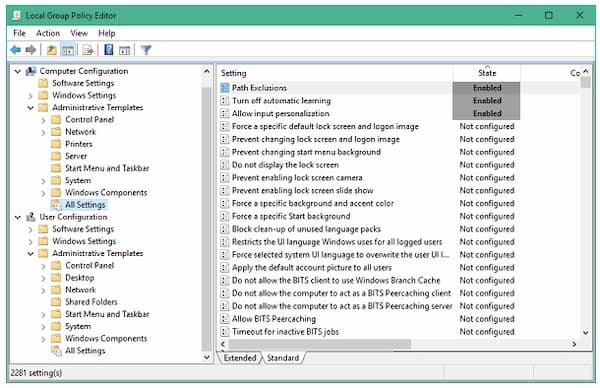
파트 5: 레지스트리 복구를 통해 Windows 10에서 관리자 권한을 얻는 방법
관리자 레지스트리를 분실한 경우 레지스트리 복구를 사용하여 Windows 10 관리자 권한을 되찾고 복구할 수 있습니다. 아래 단계에 따라 손실된 관리자 권한을 수정하고 Windows 10에서 다시 관리자 권한을 얻으십시오.
1 단계Windows 10 컴퓨터를 시스템 복구 모드로 부팅합니다. 명령 프롬프트를 선택합니다. 너는 볼 수있어 명령 프롬프트 준비 컴퓨터 화면에.
2 단계액세스하려면 레지스트리 편집기, 유형 regedit 에서 운영 대화. 그런 다음 입력하다 키를 누릅니다. 찾아 강조 표시 HKEY_LOCAL_MACHINE 나뭇가지. 선택하다 하이브 로드 ~로부터 파일 드롭 다운 목록.
3단계드라이브를 선택한 다음 윈도우, 시스템32 그리고 구성 열다 시스템 루트 폴더.
4단계키 입력 샘. SAM 파일을 발견할 수 있으면 클릭하여 열려면 Enter 키를 누르십시오. 벌집의 이름을 다음과 같이 지정합니다. REM_SAM. 확인을 클릭하여 확인하고 로드하십시오. HKEY_LOCAL_MACHINE 나뭇가지.
5단계다음을 사용하여 레지스트리에 키 입력 HKEY_LOCAL_MACHINEREM_SAMSAMDomainsAccountsUsers001F4. 하이라이트 000001F4 열쇠. 바이너리 레지스트리 찾기 DWORD 또는 REG_BINARY 명명 된 에프 해당하는 오른쪽 창에서 두 번 클릭 DWORD 그것을 열려면.
6단계이진 값 상자의 커서를 가리킵니다. 11의 오른쪽 편집기에서 38행에 넣으십시오. 삭제 키를 누릅니다. 유형 10 그런 다음 선택 확인. 이제 컴퓨터를 다시 시작하여 컴퓨터에서 관리자로 로그인할 수 있는지 확인할 수 있습니다.
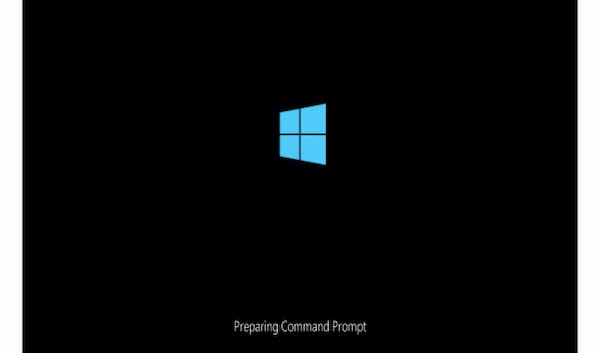
6부: Windows 10 관리자 권한 얻기 FAQ
Windows 10의 전체 관리자 권한은 무엇입니까?
전체 관리자 권한을 활성화하면 Windows 시스템 폴더, 설정, 파일 등에 대한 전체 액세스가 가능합니다. 모든 기본 설정 및 제어는 관리자 계정으로 사용자 정의할 수 있습니다.
Windows 10에서 사용자에게 관리자 액세스 권한을 부여하는 방법은 무엇입니까?
사용자에게 직접 관리자 권한을 부여할 수 있습니다. 윈도우에서 시작 메뉴, 선택 설정 뒤이어 계정. 아래에서 관리자 계정 이름을 선택하십시오. 가족 및 기타 사용자. 계정 유형 옵션을 선택합니다. 관리자를 선택한 다음 확인을 선택하여 Windows 10 컴퓨터에서 새 관리자 계정을 만듭니다.
Windows 10에서 관리자 계정을 삭제하는 방법은 무엇입니까?
원하는 경우 관리자 계정 비활성화 컴퓨터에서 가족 및 다른 사용자로 이동할 수 있습니다. 삭제할 Windows 10 관리자 계정을 선택합니다. 딸깍 하는 소리 제거하다 그리고 계정 및 데이터 삭제 Windows 10에서 관리자 권한을 완전히 끄려면
결론
대체로 당신은 할 수 있습니다 Windows 10에서 관리자 권한 얻기 위의 방법을 사용하여 비밀번호 유무에 관계없이. 만약 너라면 Windows 관리자 암호가 기억나지 않습니다. 즉, imyPass Windows 암호 재설정을 사용하여 쉽게 재설정, 변경 및 제거할 수 있습니다. 따라서 잠금 해제된 Windows 10/8/7 컴퓨터를 쉽게 얻을 수 있습니다. 다른 사용자에게 관리자 권한과 권한을 성공적으로 부여할 수 있습니다.



